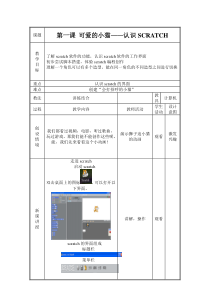 DOC
DOC
【文档说明】第一课《可爱的小猫——认识Scratch》教案-七年级下册信息技术【大连理工版】.doc,共(6)页,358.000 KB,由小喜鸽上传
转载请保留链接:https://www.ichengzhen.cn/view-90917.html
以下为本文档部分文字说明:
课题第一课可爱的小猫——认识SCRATCH教学目标了解scratch软件的功能,认识scratch软件的工作界面初步尝试脚本搭建,体验scratch编程创作理解一个角色可以有多个造型,能在同一角色的不同造型之间进行切换重点认识scra
tch的界面难点创建“会打招呼的小猫”教法讲练结合教具计算机过程教学内容教师活动学生活动设计意图创设情境我们都看过视频,电影,听过歌曲,玩过游戏,那我们能不能创作这些呢,能,我们先来看看这个小动画!演示狮子追小猫的动画
观看激发兴趣新课讲授走进scratch启动scratch双击桌面上的图标,可以打开以下界面。scratch的界面组成标题栏菜单栏讲解,操作观看角色资料区工具栏控制按钮命令模块区脚本区舞台区打招呼的小猫新建文件,修改角色属性单击菜单栏中的“新建”,双击角色资料表中的名称“角色1”修改成小猫。为角色搭
建脚本步骤1、单击指令模块去的“外观”模块组,单击,将其拖到脚本区步骤2,单击“声音”模块组,选择模块,并拖到脚本区步骤3运行脚本,单击任意模块,都能听到小猫的叫声和说话的文字通过绿旗按钮运行将“控制”模块组中的移动到所有模块的上面,点击讲解,操作观看练习巩固提高就可以运行所有模块通过键盘
的按键来运行程序在“控制”模块组中的中选择相应的按键来控制保存作品步骤1、单击菜单栏中的“存档”或者“另存为”按钮,弹出步骤2、在“新文件名”项中输入“打招呼的小猫”,作为文件名。步骤3、还可以在“作者”项中填入自己的姓名,在“
关于这个作品”项中队这个作品做描述,单击“确定”按钮完成保存小猫快跑导入舞台背景步骤一:单击角色列表区左边的舞台图标步骤2单击“多个背景”选项卡,单击“导入”,如弹出讲解,操作观看练习悬着“natural”中的“forest”如图2调整小猫的大小和位置步骤1单击工具栏中的“缩小角色”(或者“
放大角色”)再单击舞台中的小猫,调整为合适大小。步骤2用工具栏中的“移动”按钮,把小猫移动到恰当的位置,写脚本步骤1、单击角色1将控制模块中的拖到脚本区,步骤2、将“动作”模块中的拖到脚本区,放在下面步骤3、将“
外观”模块中的拖到脚本区4保存文件学生练习学生练习操作,小组协作完成任务课堂小结能启动软件能做个“会打招呼的小猫”能做出“会动的小猫”教学反思第一课可爱的小猫----认识Scratch教学设计
 辽公网安备 21102102000191号
辽公网安备 21102102000191号
 营业执照
营业执照